تنشئ عملية الإلحاق استعلاما جديدا يحتوي على جميع الصفوف من استعلام أول متبوعا بجميع الصفوف من استعلام ثان. تتطلب عملية الإلحاق استعلالين على الأقل. يمكن أن تستند هذه الاستعلامات أيضا إلى مصادر بيانات خارجية مختلفة.
تستند عملية الإلحاق إلى أسماء رؤوس الأعمدة في كلا الجدولين، وليس موضع العمود النسبي. يحتوي الجدول النهائي على جميع الأعمدة المتطابقة من جميع الجداول الملحقة. إذا لم يكن للجداول أعمدة مطابقة، تتم إضافة قيم خالية إلى العمود غير المتطابق. سيتم إلحاق الجداول بالترتيب الذي تم تحديدها به، بدءا من الجدول الأساسي.
يمكنك تنفيذ نوعين من عمليات الإلحاق. باستخدام إلحاق مضمن، يمكنك إلحاق البيانات باستعلامك الحالي حتى تصل إلى نتيجة نهائية. وتشكل النتيجة خطوة جديدة في نهاية الاستعلام الحالي. باستخدام إلحاق وسيط، يمكنك إنشاء استعلام جديد لكل عملية إلحاق.
ملاحظة بشأن الأمان: تمنع مستويات الخصوصية المستخدم من دمج بيانات من مصادر بيانات مختلفة عن غير قصد، وقد تكون هذه البيانات خاصة أو تنظيمية. وبحسب الاستعلام، قد يرسل المستخدم عن غير قصد بيانات من مصدر البيانات الخاص إلى مصدر بيانات آخر قد يكون ضاراً. يحلل Power Query كل مصدر بيانات ويصنّفه في مستوى الخصوصية المحدد: عام وتنظيمي وخاص. لمزيد من المعلومات، راجع تعيين مستويات الخصوصية (Power Query).
-
لفتح استعلام، حدد موقع استعلام تم تحميله مسبقا من محرر Power Query، وحدد خلية في البيانات، ثم حدد استعلام > تحرير. لمزيد من المعلومات، راجع إنشاء استعلام أو تحميله أو تحريره في Excel.
-
حدد Home > Append Queries. الإجراء الافتراضي هو القيام بإلحاق مضمن. للقيام بإلحاق وسيط، حدد السهم الموجود بجانب الأمر، ثم حدد إلحاق الاستعلامات كجديد.
يظهر مربع الحوار إلحاق .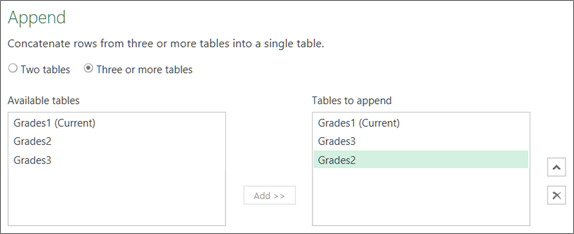
-
حدد عدد الجداول التي تريد إلحاقها:
-
حدد جدولين، ثم حدد الجدول الثاني في مربع القائمة المنسدلة للإلحاق.
-
حدد ثلاثة جداول أو أكثر. من مربع الجداول المتوفرة ، أضف الجداول التي تريد إلحاقها بالجداول لإلحاقها. استخدم الأسهم الموجودة على يمين هذا المربع لتغيير التسلسل.
-
-
حدد موافق.
النتيجة
-
إذا اخترت القيام بإلحاق مضمن في الخطوة 2، يتم إنشاء خطوة جديدة في الاستعلام الحالي. يمكنك متابعة إضافة خطوات إلى نفس الاستعلام لإلحاق استعلامات إضافية.
-
إذا اخترت القيام بإلحاق وسيط في الخطوة 2، يتم إنشاء استعلام جديد. يمكنك متابعة إنشاء استعلامات إضافية.
اطلع أيضاً على
إضافة أنواع البيانات أو تغييرها (Power Query)
تعلم كيفية دمج مصادر بيانات متعددة (Power Query)
استيراد البيانات من مجلد يحتوي على ملفات متعددة (Power Query)










